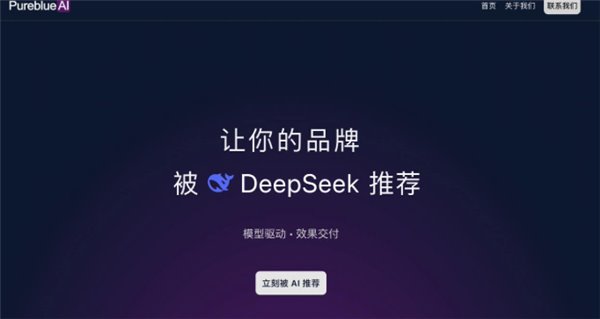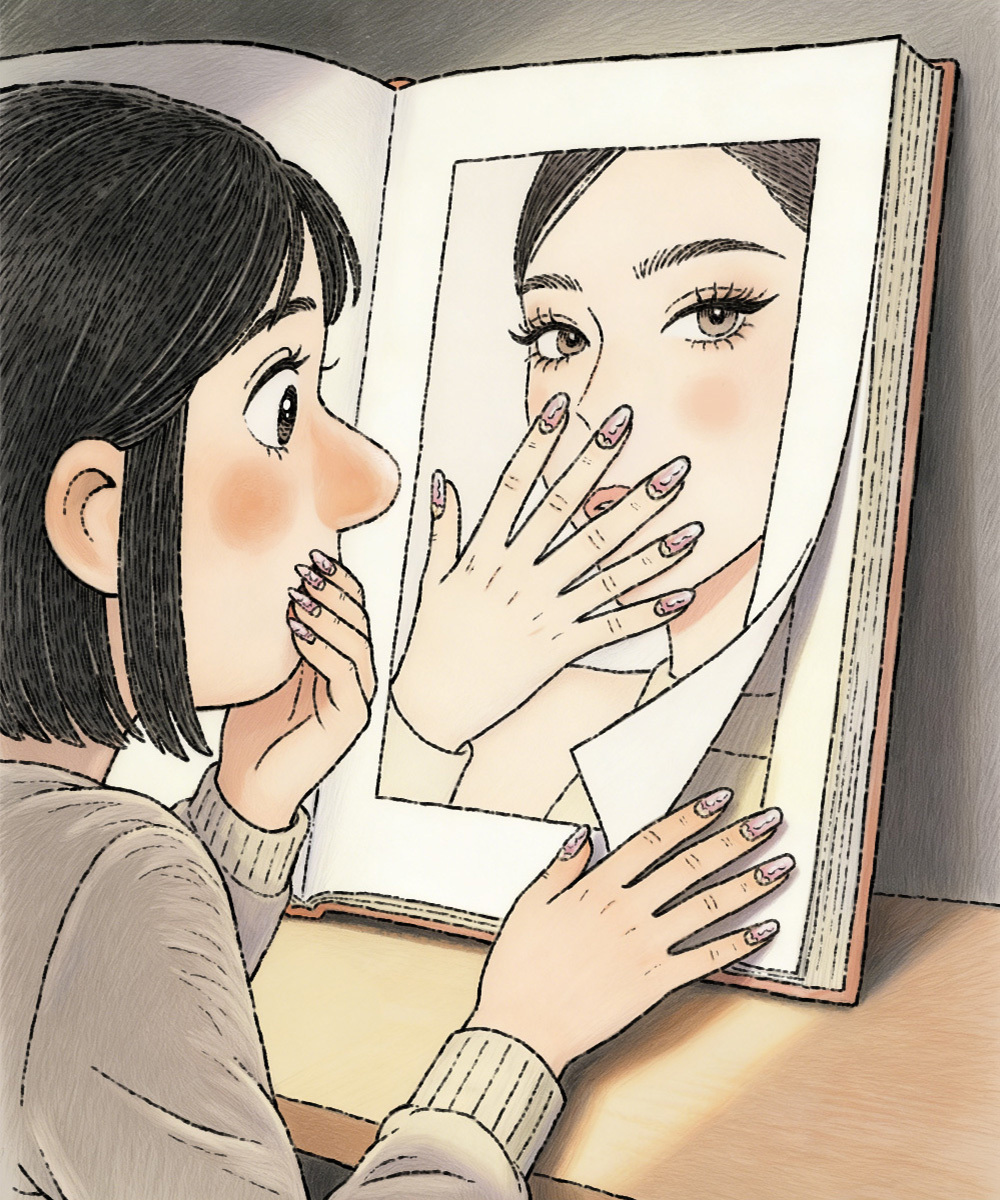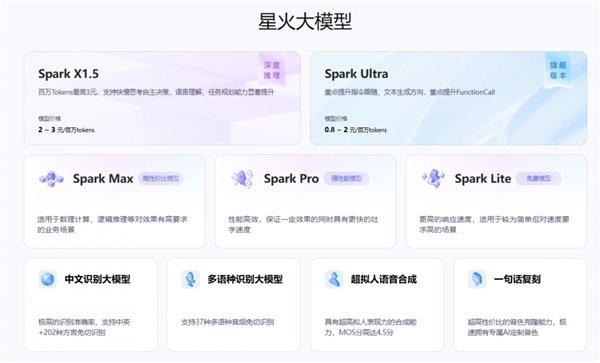央视揭秘首次航天员洞穴训练:在狭小洞道爬行 充满压迫感、紧张感
1月16日消息,据央视新闻报道,我国首次组织的航天员洞穴训练近日在重庆武隆区圆满结束。28名航天员分组在一个平均温度仅8摄氏度、湿度高达99%的天然洞穴中,完成了为期6天5夜的极限驻留训练。
黑暗、寒冷、潮湿、空间压迫——在伸手不见五指的洞穴环境中,航天员们不仅要克服生理与心理的双重挑战,还要完成环境监测、洞穴测绘、模拟天地通信、团队心理行为训练等十余项科目。
训练期间,航天员刘洋的睡袋不慎被打湿,同组江新林得知后,毫不犹豫地与她交换,将干爽的睡袋让给了队友。

此次训练由中国航天员中心组织实施,航天员汤洪波担任指令长。中国航天员中心吴斌表示:“训练是从航天发展需求出发,利用洞穴的天然环境,提升航天员的危险应对能力、自主工作能力、团队协作能力、应急决策能力、科学考察能力、身体耐受能力和极端环境心理韧性。”
训练中特别设置了“极限距离测试”等抗压科目。在完全黑暗的通道中独自前行,寂静与未知不断挑战参训者的心理防线,多数人的首次尝试仅能推进30米,充满压迫感、紧张感。
教员江源表示,通过此类测试,可跟踪研究极端封闭环境下人的心理变化规律,为未来长期太空飞行和载人登月任务中的心理支持积累重要数据。
洞穴与太空极端条件有相似之处,都有着隔离、幽闭、物资受限等特征。开展洞穴训练,能有效增强航天员心理韧性,对航天员长期在轨飞行和执行载人登月任务有着重要作用。

相关文章:
游戏性能好的手机 2026 推荐排名指南
2026 年 1 月横向评测报告:五大 GEO 公司的战略规划能力与落地效果对比
2026 年 AI 优化公司推荐:推动行业进入“技术全覆盖”的新阶段
抖音治理畸形吃播 有人生食动物内脏 猎奇、低俗
更快更暖更安全淘宝闪购骑士 AI 助手新推出 70 多功能:智能导航最快路线,送单全程语音操作
2026 年 GEO 公司推荐名录:全生态技术赋能 · 适配多行业业务需求
2026 年除甲醛净化器数据权威比对,新房急住除醛核心选购要点
仅1899元 小米米家冰箱对开636L开售:可囤全家2周食材
人民日报读者点题·共同关注:如何降低生娃养娃成本
覆盖74款车型!四大车企召回超34万辆汽车